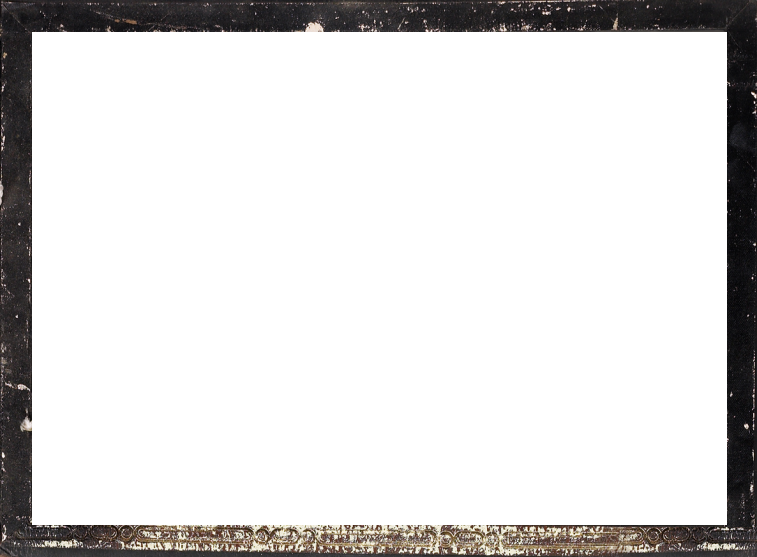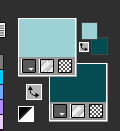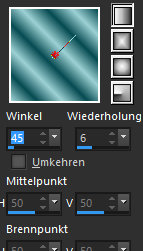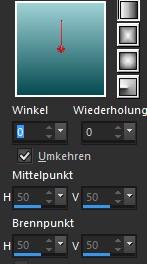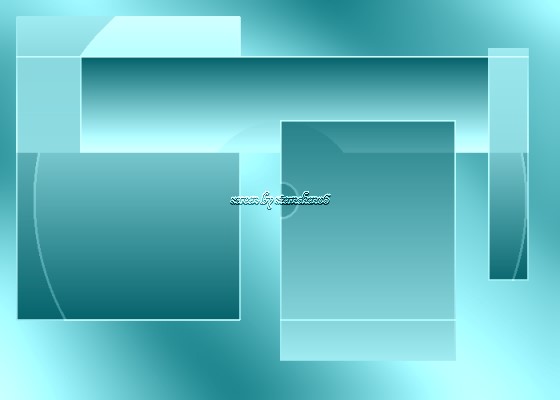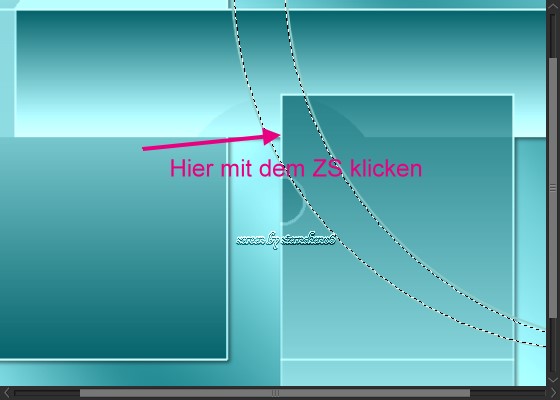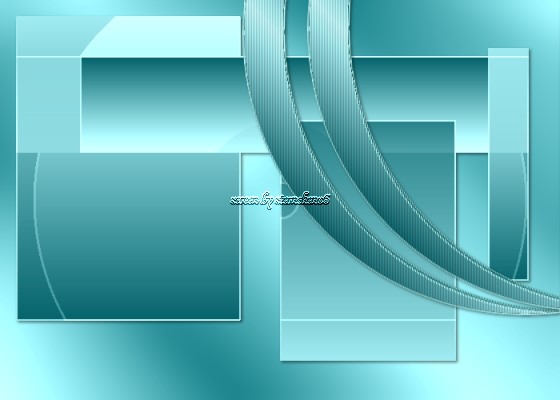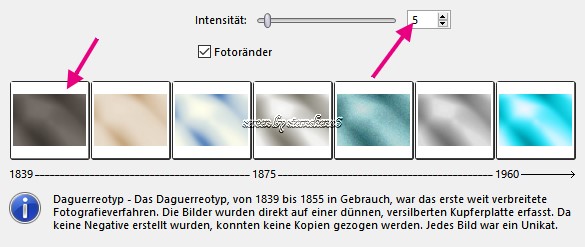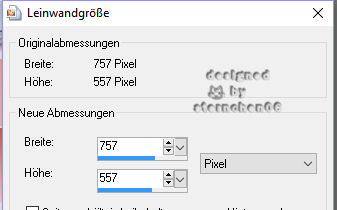|
Sarah
meine Tutoriale werden hier registriert und getestet
Dieses Tutorialübersetzung wurde mit PSP X8 erstellt, Achtung!! In den älteren PSP Versionen gibt es den Effekt Fotoeffekte - Zeitmaschiene noch nicht Bitte speichert euch dafür diesen Rahmen
Beschreibung erfolgt im Tut
Bei den neueren PSP Versionen ist horizontal spiegeln jetzt vertikal spiegeln und vertikal spiegeln jetzt horizontal spiegeln Ab Version X7 gibt es nun auch wieder die Option auf die andere Seite zu spiegeln Wer allerdings eine niedrigere Version hat sollte sich die Skipte dafür in den Ordner Skripte (eingeschränkt) einfügen Die Skripte kannst du dir downloaden indem du auf das Wort Skripte klickst Wenn du dann die jeweiligen Skripte anwendest wird auch wieder so gespiegelt wie du es von älteren Versionen kennst Aber Achtung!!! Wenn im Tut z.B Spiegeln - Horizontal spiegeln steht, musst du mit dem vertikal spiegeln Skript arbeiten und umgekehrt solltest du sonst noch Fragen haben schreib mir eine e-mail
Das Copyright des ins deutsche PSP übersetzten Tutorials liegt bei mir sternchen06 aka A.Brede-Lotz. Das Tutorial darf nicht kopiert oder auf anderen Seiten zum download angeboten werden. Herzlichen Dank liebe Alenza, dass ich deine Tutoriale ins deutsche übersetzen darf Das Originaltutorial findest du hier In diesem Fall ein herzliches Dankeschön an P.Ann
Sollte der Inhalt oder die
Aufmachung fremde Rechte oder gesetzliche Bestimmungen verletzen,
weitere Tutoriale findest du: und hier
Du benötigst: Dein PSP eine schicke copysafe Tube das Material aus dem Download Filter: Two Moon - Rotate and Fade away und Vertical Ripple
*1* Öffne eine neue transparente Leinwand 700 x 500 px *2* Suche dir aus deiner Tube eine helle Vordergrundfarbe und eine dunklere Hintergrundfarbe Meine sind diese
Klicke mit der Mouse auf die Vordergrundfarbe - Farbverlauf - Linear und erstelle folgenden Farbverlauf Winkel: 45 - Wiederholung: 6
Fülle die Leinwand mit dem Farbverlauf Einstellen - Unschärfe - Gaußsche Unschärfe - Radius: 20 *3* Effekte - Plugin - Two Moon - Rotate and Fade away - Standardeinstellung ( 94-146 ) *4* Klicke auf die Hintergrundfarbe - Farbverlauf und erstelle diesen Verlauf Linear - 0 - 0
Die Vordergrundfarbe stelle zurück auf die helle Farbe *5* Ebenen - neue Rasterebene Auswahl - Auswahl laden/speichern - Auswahl aus Datei Laden Verknüpfe nun falls noch nicht geschehen den Sarah_sel Ordner (wie das geht habe ich schon in früheren Tutorialen erklärt) Lade dir nun die Auswahl "alenza_selection_218" - Fülle die Auswahl mit der Vordergrundfarbe Auswahl - Ändern - Verkleinern - 2px - OK Fülle die neue Auswahl per Rechter Mousetaste mit dem Farbverlauf den du auf die Hintergrundfarbe gesetzt hast Wederhole diese Schritte auch mit den Auswahlen 219-221 Allerdings musst du beim Füllen mit dem Farbverlauf jedes mal die Farben umkehren also bei 219 muss der Verlauf von dunkel nach hell 220 wieder von hell nach dunkel 221 von dunkel nach hell Deine Leinwand sollte nun so aus sehen
Auswahl aufheben schließe im Ebenenmanager das Auge vor der Hintergrundebene markiere eine der Auswahlebenen - Rechtsklick - Zusammenfassen - sichtbare zusammenfassen Öffne das Auge der Hintergrundebene wieder *6* Oberste Ebene ist aktiv Effekte - Plugin - Two Moon - Rotade and Fade away mit den Werten 156/206 so schaut's nu aus
Effekte - 3D Effekte - Schlagschatten 2 - 2 - 50 - 5 - schwarz *7* Öffne nun aus dem Material die Datei "halbkreise...." kopiere die oberste Ebene - als neue Ebene in deine Leinwand einfügen klicke auf deiner Tastatur das K um in den Auswahlmodus zu gelangen Fasse nun mit deiner Mouse das Fadenkreuz und verschiebe die Halbkreise nach oben und rechts siehe Screen
Färbe die Kreise über Einstellen - Farbton und Sättigung - Kolorieren in deiner Hellen Farbe ein Aktiviere den Zauberstab und klicke damit in die leere Fläche zwischen den Halbkreisen (Screen)
Fülle die Auswahl mit dem Farbverlauf aus Punkt 2 Auswahl aufheben Effekte - Plugin - Two Moon - Vertikal Ripples - Standart (0-0) Effekte - 3D Effekte -Schlagschatten 2 -2 - 50 - 5 - schwarz *8* Ebene duplizieren - Verschiebe die Ebene leicht nach rechts (Screen)
Ebene nach unten zusammenfassen Deckkraft der Ebene 71 *8* Kopiere nun deine Tube - entferne falls nötig das Copy - als neue Ebene in deine Leinwand einfügen Verkleinere die Tube - orientiere dich an meinem fertigen Bild wegen der ungefähren Größe verschiebe dir Tube auf die linke Seite Effekte - 3D Effekte - Schlagschatten 5 -5 - 50 - 10 - schwarz *9* Aktiviere im Ebenenmanager die unterste Ebene (Hintergrundebene) Effekte - Fotoeffekte - Zeitmaschine
Alles zusammenfassen Vergrößere das Bild auf 850 px Einstellen - Schärfen - Nachzeichnen du kannst auch den Xero - Improver - Landscape nutzen setze das Copy für die Tube und schreibe deinen Namen auf das Bild Alles zusammenfassen - als jpg speichern - fertig *9a* Beschreibung für diejenigen die den Fotoeffekt noch nicht in ihrem PSP haben Öffne den Rahmen in deinem PSP - kopieren Zurück zu deiner Leinwand - Ebenen - neue Rasterebene Ebenen - Anordnen - an letzte Stelle verschieben Markiere diese Ebene im Ebenenmanager Bild - Leinwandgröße
Auswahl - alles auswählen Bearbeiten -in eine Auswahl einfügen Auswahl aufheben Schiebe die Tube noch etwas nach unten an den Rand Alles zusammenfassen - Credit und deine Signatur setzen noch mal alles zusammen fassen - auf 850 px vergrößern -nachschärfen
Bilder der Tester
Tutorialübersetzung und Seitendesign by sternchen06 Juli 2016 |